使用iSkysoft Video Editor给视频添加片头的方法
2020-06-24 16:20作者:下载吧
iSkysoft Video Editor是一款非常好用的视频编辑软件,它可以帮助用户在使用电脑的时候对视频进行添加片头的操作,很多时候我们在使用视频时都会看到视频中别人添加的片头,于是在自己制作视频的时候也想要添加片头,那么就可以使用iSkysoft Video Editor这款软件来进行添加了,只是软件界面是全英文的,有的用户不知道要如何操作,所以接下来小编就跟大家分享一下具体的操作方法吧,感兴趣的朋友不妨一起来看看这篇教程,希望能够对大家有所帮助。
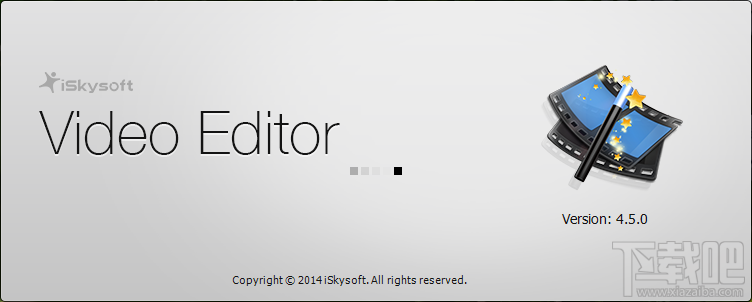
方法步骤
1.首先第一步我们打开软件之后,在界面中点击Easy Mode这个功能图标,进入到简易模式中。
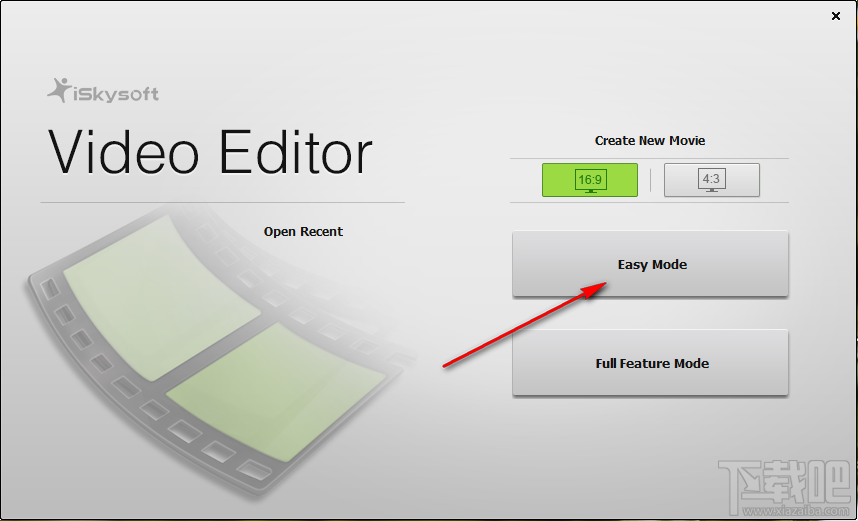
2.进入到简易模式之后就会来到选择片头模板的界面了,我们点击选中想要使用的片头模板之后点击右下角的Next按钮。
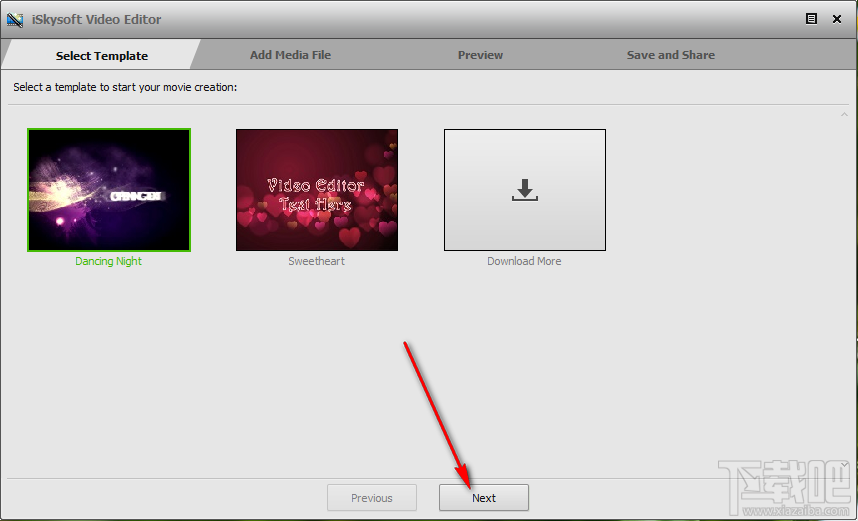
3.点击这个下一步按钮之后来到添加媒体文件的界面,我们点击左上角的Import这个导入按钮,点击之后准备导入媒体文件。
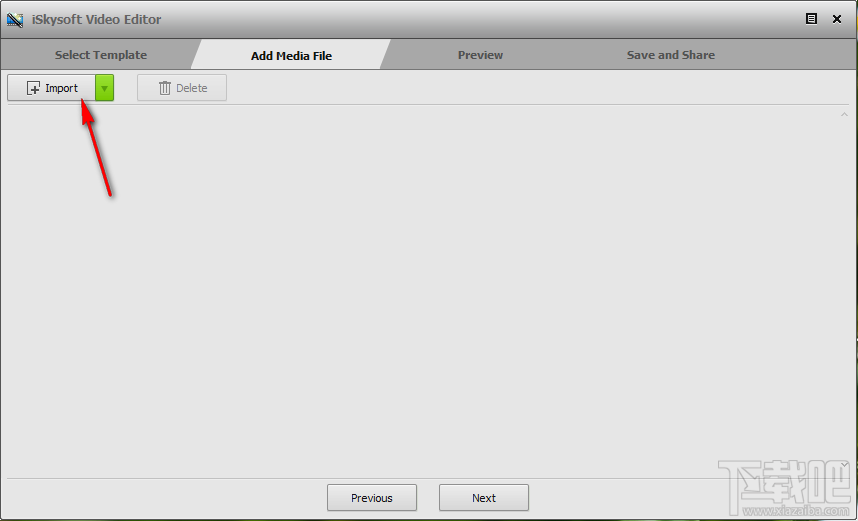
4.点击导入媒体文件之后会打开一个选择文件的界面,我们选中需要处理的视频文件之后点击右下角的打开按钮。
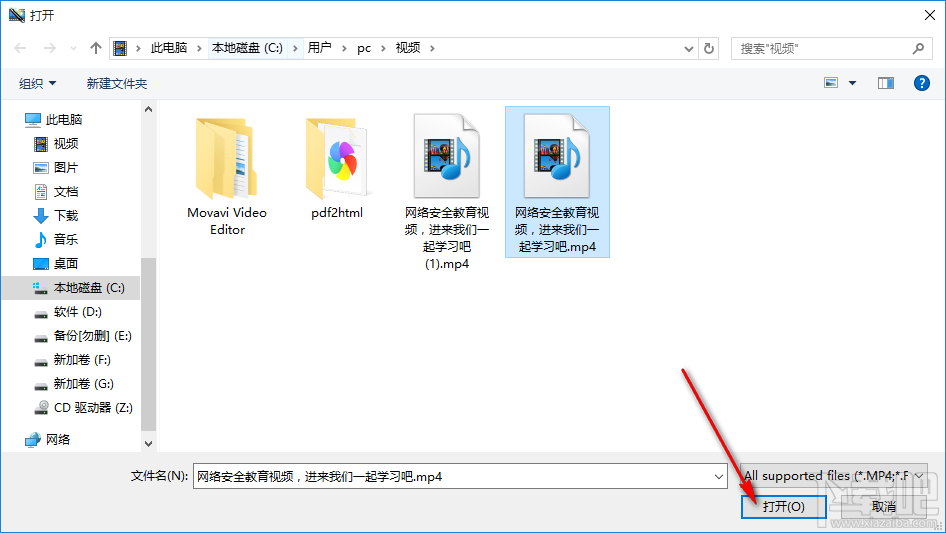
5.点击打开按钮之后我们就可以看到视频被成功添加到软件界面了,然后我们点击右下角的下一步按钮Next。
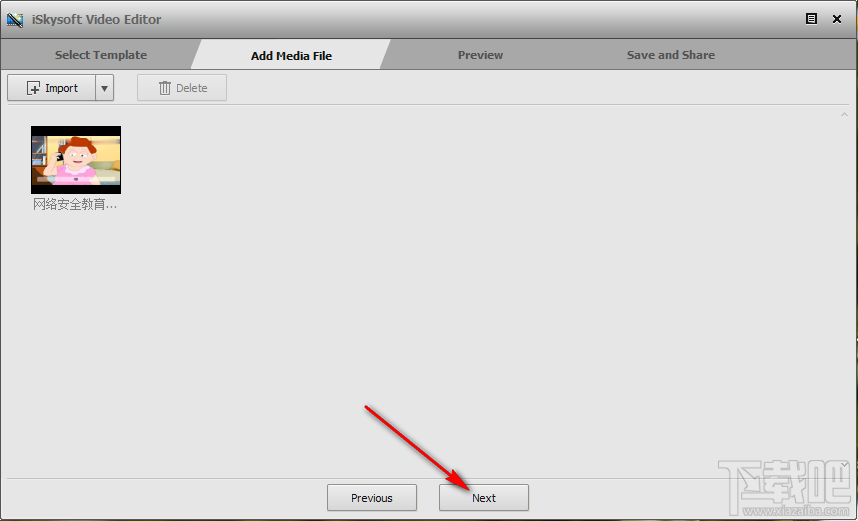
6.点击下一步按钮之后来到预览编辑片头的界面,我们在界面左边的选项中可以对片头的文字进行修改,点击右下角的播放按钮即可播放片头在视频中展示的效果进行预览,满意的话点击下一步Next按钮。
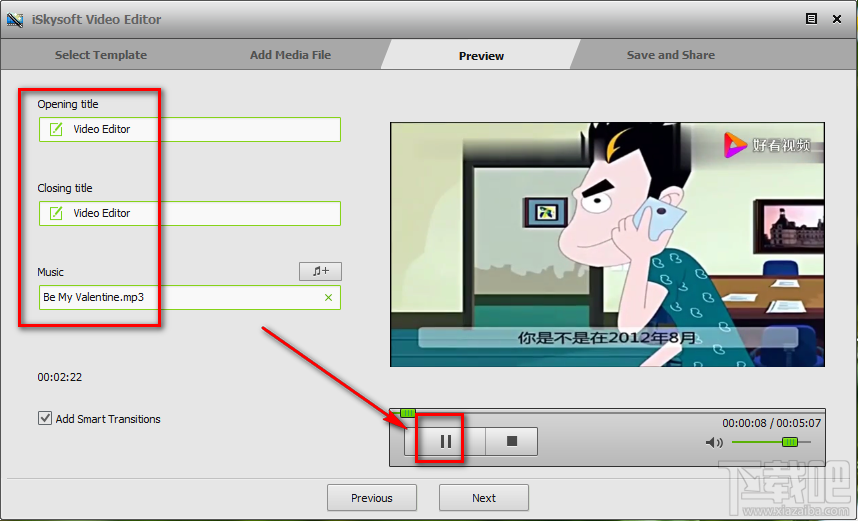
7.点击下一步之后就来到保存文件的界面了,选择Export directly这个直接导出选项,如下图中所示。
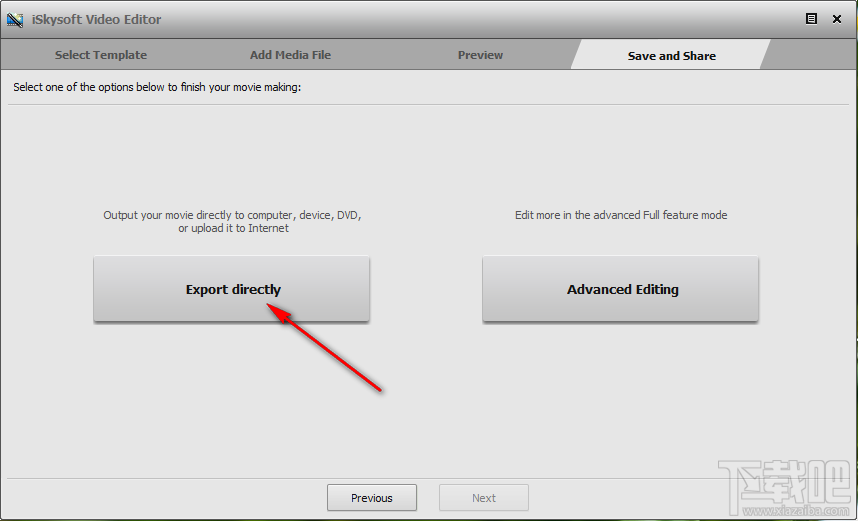
8.点击直接导出之后在出现的界面中设置文件的输出路径以及名称等参数之后,点击右下角的Export这个按钮就可以将视频导出保存下来了。
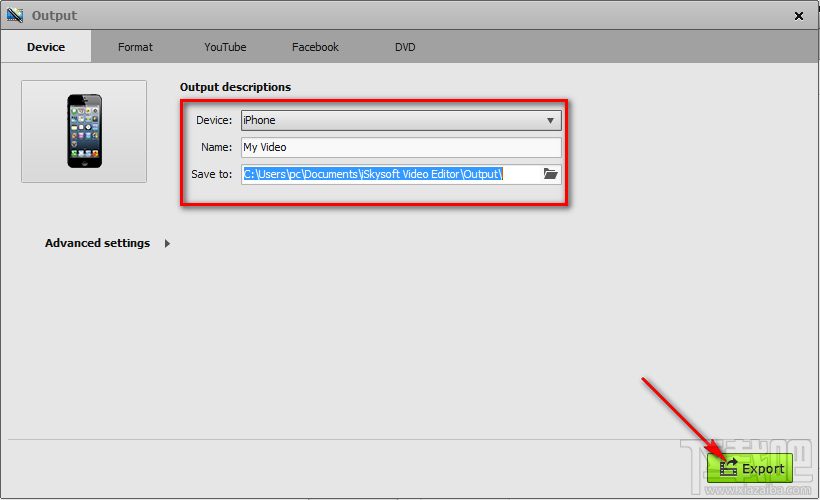
使用上述教程中的操作方法我们就可以通过iSkysoft Video Editor这款软件来给视频文件添加片头了,有需要的朋友赶紧试一试这个方法吧,希望这篇方法教程能帮到大家。